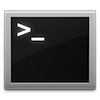 Въпреки повсеместното присъствие на графични интерфейси и всякакви удобни манипулатори като Magic Mouse и магия тракпад, Terminal.app приложение все още е доста полезно и малко инструмент “маниак”, за да изпълните определени операции, които повечето от нас са запознати по-скоро повърхностно. Всъщност няма нищо трудно в “опитомяването”, така че за всички читатели на MacRadar съм подготвил командите за терминала, които може да са полезни.
Въпреки повсеместното присъствие на графични интерфейси и всякакви удобни манипулатори като Magic Mouse и магия тракпад, Terminal.app приложение все още е доста полезно и малко инструмент “маниак”, за да изпълните определени операции, които повечето от нас са запознати по-скоро повърхностно. Всъщност няма нищо трудно в “опитомяването”, така че за всички читатели на MacRadar съм подготвил командите за терминала, които може да са полезни.
На първо място, трябва да отбележим, че приложението Terminal.app, както и всички полезни помощни програми, се намира в папката Programs> Utilities. Веднага след старта си, ще видите, линия, която казва, че името на компютъра и текущата директория и след знака за долар ($) – приветливо мигащ курсор, който ви кани да въведете първия си отбор …
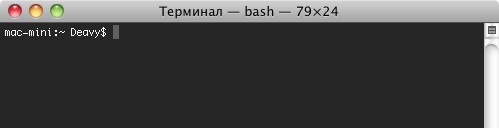
Списък на файловете и папките – ls
По подразбиране, след стартиране на помощната програма, началната папка на потребителя се избира като работна директория. За да получите списък с файлове и папки в него, просто изпълнете команда от две букви LS.
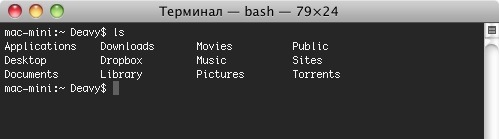
Има няколко варианта на тази команда, които се наричат с различни клавиши (всъщност има много повече):
ls -lще показва подробна информация за всеки елемент, включително права за достъп, размер на файла и т.н. Освен това, първият знак на всяка линия ще ни позволи да определим типа данни: ако е латинската буква “d”, тогава директорията е пред нас, а ако има тирето (-), тогава нормалният файл.ls -aПоказва списък с всички файлове и директории в текущата папка, включително скрити елементи (чиито имена започват с точка в Mac OS X).
На господарката на бележката: клавишите лесно могат да бъдат комбинирани един с друг, така че ако искате да видите подробна информация за всички елементи на директорията, включително скритите файлове, вашата команда трябва да изглежда така:
ls -la
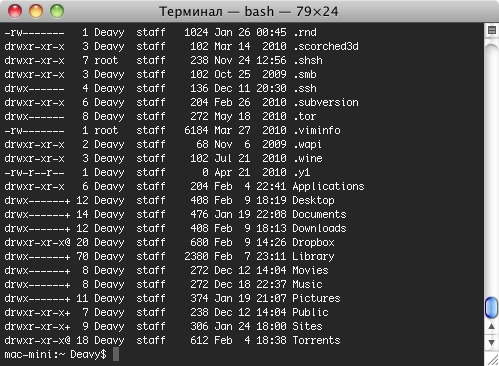
Преместване между директории – cd
Името на тази команда не идва от стари компактдискове, които Apple успешно са убили с цифровия си iTunes Store, но от две английски думи “смяна на директорията” – това е, което прави:
- пиша
cd Музика– и терминалът ще отиде в папката “Музика”, ако, разбира се, съществува в текущата ви директория. - За да излезете в папка с едно ниво по-високо, използвайте командата
cd ..(с две точки). - А като стартирате командата cd, незабавно прехвърляте в домашната директория на потребителя.
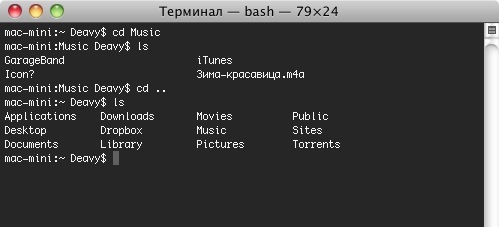
Пълният път към работната директория е pwd
Името на тази команда идва от първите букви на фразата “print working directory”. В каквато и да е директория, резултатът от тази команда е пълният път към текущата директория.
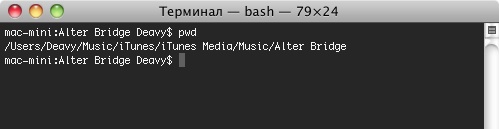
Създаване на директория – mkdir
Тази команда създава директория с посоченото име. Например, mkdir Temp ще създаде директория Temp в текущата папка. Ако забравите коя директория сте в момента, използвайте хората с увреждания:
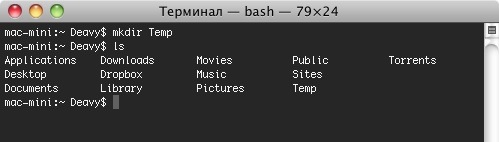
Изтриване на файлове и директории – rm, rmdir
По време на това действие трябва да се вземе под внимание малък, но важен нюанс над файловете и директорите чрез терминала: няма кош, така че данните се заличават за постоянно.
Но като цяло екипът rm test1.txt ще премахне файла test1.txt от текущата директория. И ако добавите, да речем, ключа “i” (rm -i test2.txt), потребителят ще трябва да потвърди изтриването.
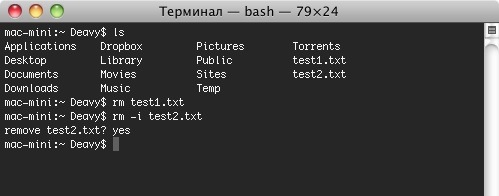
За съжаление, изтриването на директории е по-трудно, защото има няколко вида команди за това действие:
rmdir тестще изтрие тестовата директория само ако е празна и не съдържа подпапки или файлове в нея.rm -r Test2рекурсивно изтрива всички файлове и папки вътре в Test2 и го изтрива в самия край.
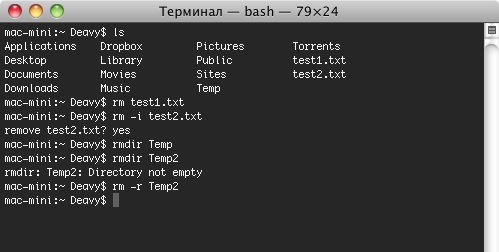
Преместване и копиране на файлове – mv и cp
Два отбора изпълняват почти едни и същи действия, така че списъкът с параметрите има същото. Ако искам да преместя файл от една директория в друга, тогава трябва да използвам тази команда:
mv ~ / test1.txt ~ / Documents / test1.txt
Първият параметър (~ / test1.txt) е файлът, който трябва да се премести, а вторият е целевата директория и произтичащото от нея име на файл.
И отново собственикът на бележката. Първо, както вероятно сте предположили, не е нужно да отидете в правилната директория, за да извършвате действия по файлове. Достатъчно е да знаете името му, пълния път и да го използвате като командния параметър.
На второ място, за да не записвате пътя към началната директория всеки път, достатъчно е да използвате tilda (~). Например, записвайте
~ / Документиравно на/ Потребители / потребителско име / Документи.
За да копирате файлове, просто ги заменете MV на кп:
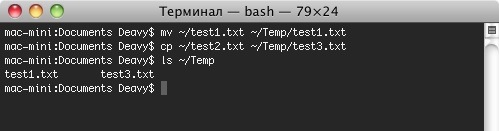
Други отбори
Разбира се, не е възможно да се опишат всички налични команди (като техните ключове), така че ще спра на няколко интересни и полезни “копия”:
- Изпълнявайте всяко приложение в системата, като използвате командата
отворен, посочвайки пътя към приложението и името му през пространството. Например,отворете /Applications/Airfoil.app - Използване на командата
койтоможете да видите списъка с потребители, които са влезли в системата. Естествено, това е от значение само ако работата на този компютър включва въвеждане на няколко потребители или активен SSH. - екип
cat test.txtще ви позволи да изведете съдържанието на файл с име test.txt в прозореца на терминала, но не можете да го редактирате (трябва да използвате текстов редактор като nano, vim или emacs), просто го прегледайте. - Отменяне на процеса на изпълнение на всяка команда (било то ping или shell shell) винаги може да се направи с универсална комбинация от клавиши
Контрол + С. - Изчистване на прозореца на терминала от голямо количество текст е достатъчно проста, като изпълните командата
ясно. - За да изпълните някои команди, може да се наложи да имате нужда от администраторски права. Най-бързият начин да направите това е като добавите командния ред
Sudo. В този случай терминалът ще ви помоли да въведете паролата от профила си. - Можете да видите списъка с текущите процеси с помощта на командата
връх, обаче, в този случай данните ще изглеждат по-малко очевидни, отколкото в системния мониторинг. - За да покажете подробна помощ за всеки отбор, можете да го използвате
мъж, като посочи името на командата, представляваща интерес, чрез пространство. - Почти забравих да спомена един просто фантастичен полезност за търсене
Впиши, с който можете да намерите текстов низ в файл или, да речем, конкретен процес в списъка с процеси (например,ПС сек | grep smbd).
Може би, за това и спрете, и ако ми липсва нещо или посочи неправилно – добре дошли в коментарите.
